win11无法打开系统设置怎么办 win11设置界面打不开解决方法
更新时间:2023-07-01 09:47:00作者:xinxin
每当用户在电脑安装win11原版系统之后,难免也需要对系统中一些默认的功能设置进行重新调整,保证符合自身的操作需求,可是有小伙伴却反馈自己想要打开win11系统的设置界面时却老是打不开,对此win11无法打开系统设置怎么办呢?接下来小编就来教大家win11设置界面打不开解决方法。
具体方法:
1、按下组合快捷键"Ctrl+Alt+Del",在给出的页面中选择"任务管理器"。
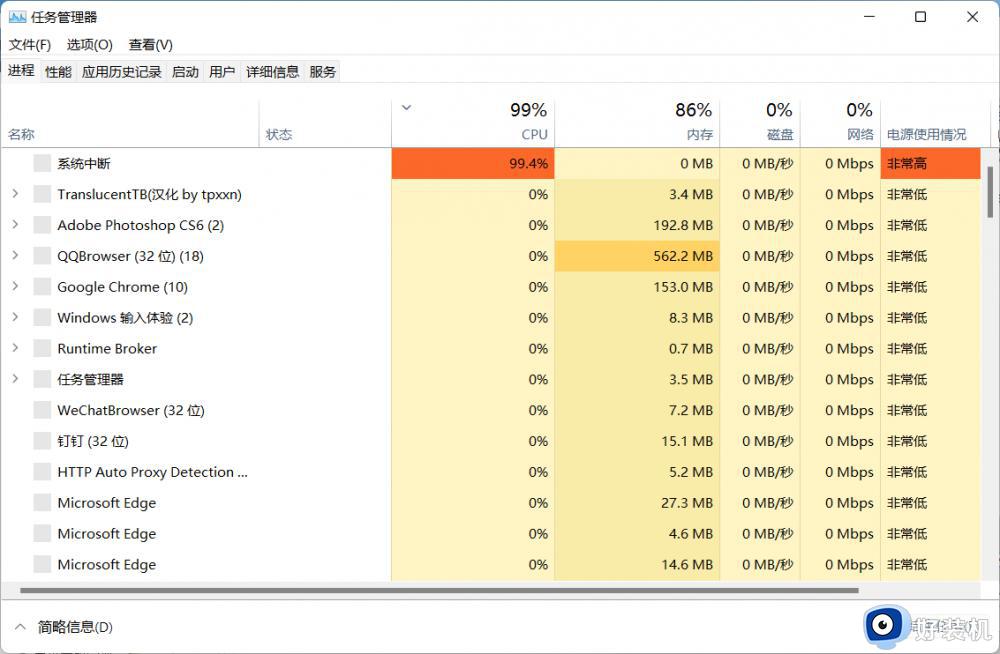
2、点击上方的"文件",选择"运行新任务"。
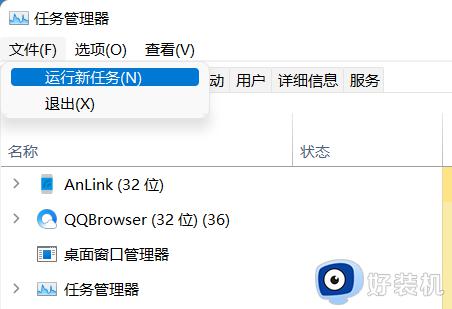
3、在运行对话框中输入"cmd"命令,将下方的"以系统管理权限创建此任务"勾选上,回车键打开。
4、进入窗口后,输入命令"HKCUSOFTWAREMicrosoftWindowsCurrentVersionIrisService /f && shutdown -r -t 0"。按下回车执行即可。
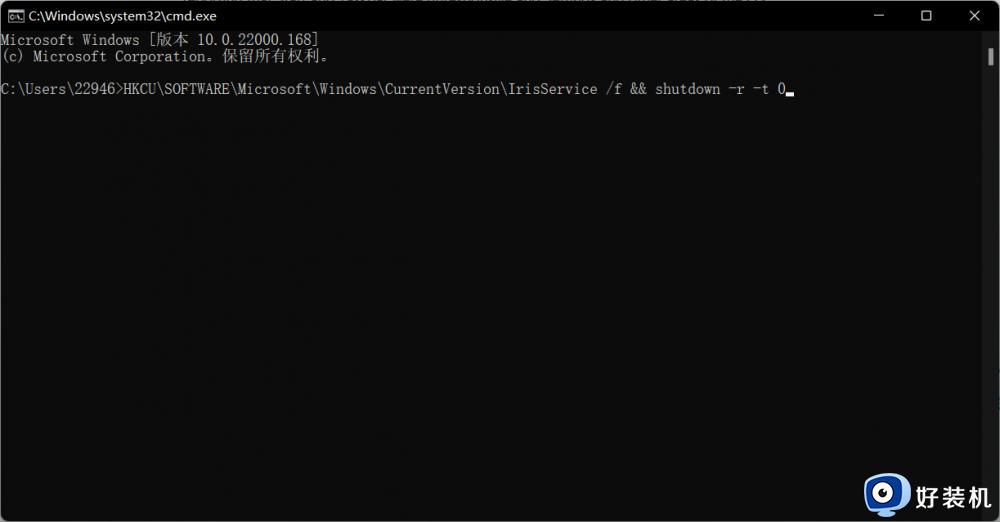
本文就是小编告诉大家的关于win11设置界面打不开解决方法了,有出现这种现象的小伙伴不妨根据小编的方法来解决吧,希望能够对大家有所帮助。
win11无法打开系统设置怎么办 win11设置界面打不开解决方法相关教程
- win11设置界面无法打开的修复方法 win11打不开设置怎么办
- win11打开设置闪退怎么办 win11设置界面闪退解决方法
- win11设置界面打不开怎么办 win11无法打开设置界面如何修复
- win11无法打开设置的解决方法 win11设置打不开怎么办
- win11设置无法开启如何修复 怎么解决win11打不开设置
- win11显卡设置闪退怎么办 win11打开显卡设置闪退怎么解决
- win11无法进入系统设置怎么办 win11系统设置打不开解决方法
- win11打不开设置的解决方法 win11设置无法打开怎么办
- win11打开高级设置界面的详细方法 win11怎么开启高级设置界面
- win11设置无法打开的解决方法 win11设置中心打不开怎么办
- win11家庭版右键怎么直接打开所有选项的方法 win11家庭版右键如何显示所有选项
- win11家庭版右键没有bitlocker怎么办 win11家庭版找不到bitlocker如何处理
- win11家庭版任务栏怎么透明 win11家庭版任务栏设置成透明的步骤
- win11家庭版无法访问u盘怎么回事 win11家庭版u盘拒绝访问怎么解决
- win11自动输入密码登录设置方法 win11怎样设置开机自动输入密登陆
- win11界面乱跳怎么办 win11界面跳屏如何处理
win11教程推荐
- 1 win11安装ie浏览器的方法 win11如何安装IE浏览器
- 2 win11截图怎么操作 win11截图的几种方法
- 3 win11桌面字体颜色怎么改 win11如何更换字体颜色
- 4 电脑怎么取消更新win11系统 电脑如何取消更新系统win11
- 5 win10鼠标光标不见了怎么找回 win10鼠标光标不见了的解决方法
- 6 win11找不到用户组怎么办 win11电脑里找不到用户和组处理方法
- 7 更新win11系统后进不了桌面怎么办 win11更新后进不去系统处理方法
- 8 win11桌面刷新不流畅解决方法 win11桌面刷新很卡怎么办
- 9 win11更改为管理员账户的步骤 win11怎么切换为管理员
- 10 win11桌面卡顿掉帧怎么办 win11桌面卡住不动解决方法
